iphone隐藏软件怎么显示出来 苹果手机应用隐藏教程
更新时间:2024-09-14 16:00:50作者:jiang
在使用iPhone手机时,有时候我们会发现一些应用程序不见了,这可能是因为它们被隐藏了,苹果手机有一些隐藏的软件,用户可以通过一些简单的步骤将它们显示出来。想知道如何显示隐藏的应用程序吗?接下来我们将为您介绍一些方法,让您轻松找回隐藏的应用程序。让我们一起来了解一下吧!

本文以iPhone 12;iOS 14.7.1为案例进行讲解。
在桌面向左滑动屏幕调出【App资源库】解锁屏幕进入桌面,向左滑动屏幕直至调出【App资源库】。

在【App资源库】界面,点击顶部的搜索框。调出App列表。

在弹出的列表中,滑动屏幕或点击右侧的字母找到需要恢复的App。
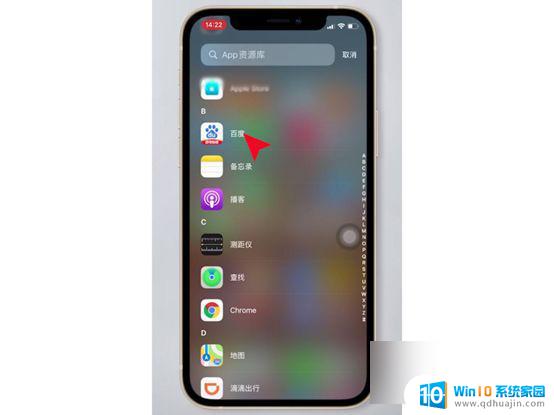
长按该App随后将其拖动至桌面,最后点击屏幕右上角的【完成】按钮即可。

以上就是iphone隐藏软件怎么显示出来的全部内容,有需要的用户就可以根据小编的步骤进行操作了,希望能够对大家有所帮助。





